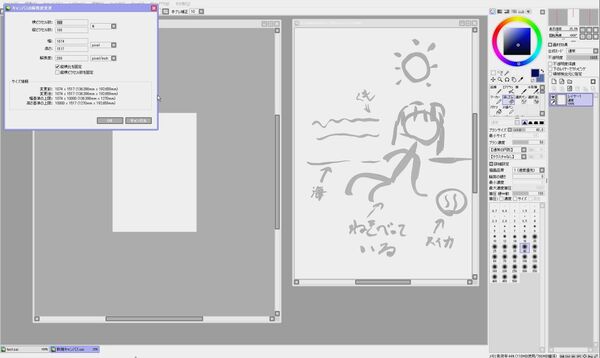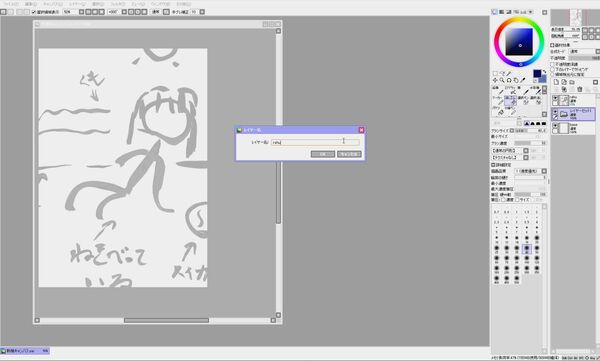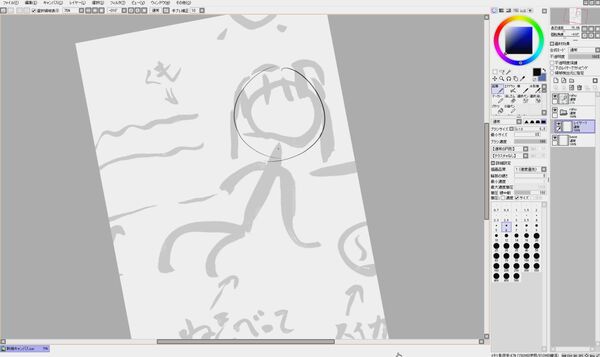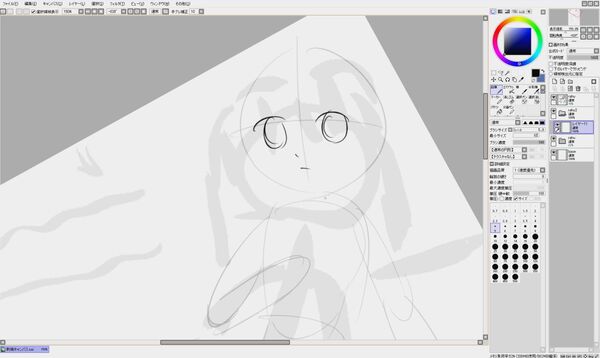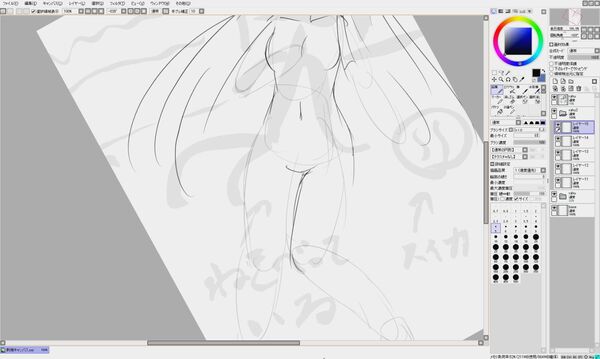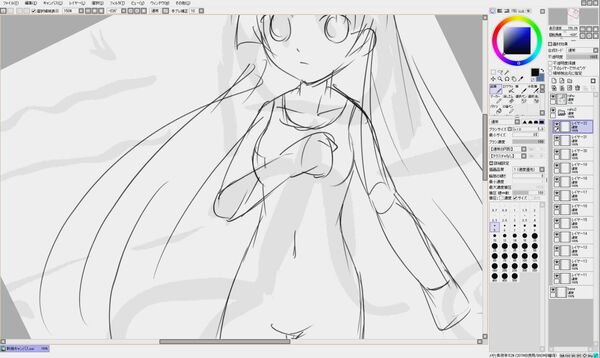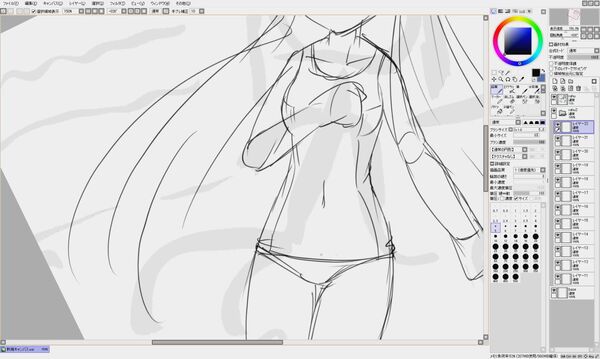ラフ#1――まずはざっくりラフ編
網野さんが使用しているペイントツールはSYSTEMAXの「SAI」。イラストレーターに必要最低限の条件を揃えながら、5250円というコストパフォーマンスの高さが魅力のツールだ。ペンタブレットにはワコムの「Intuos3」を使用している。
それではざっくりとしたラフの流れを追ってみていこう。およそ30倍速にした動画のあとに、静止画で描き方を紹介していく。
まずはカンバスサイズの設定から。新規ファイルを作成し、最終的に「使いたい」サイズのおよそ2倍を選択する。たとえば今回であれば掲載画像がタテ800ドットなのでタテ1517ドットにしている。ちなみに「初音ミクが可愛すぎるので描いてみた」は1203×1500ドットだ。
Shiftを押しながら下絵となる画像(編集長が描いたアレ)をドラッグ&ドロップし、カンバスにペースト。カンバスに密着するよう変形し、透明度を30%程度にして「土台」を作る。
「rahu」と名前をつけたレイヤーセット(レイヤーを収納するディレクトリー)を作成し、ラフを6ptの鉛筆ツールで描いていく。もちろんポイント数はあくまで参考で、カンバスサイズによってサイズは上下させればいい。
コツはラフ段階で「作業ごとにレイヤー分けをしておくこと」という。まだ全体の形を丸くフチ取っている段階でレイヤー数が大量に分かれていくのに驚かされた。ラフ段階でこんなにレイヤー分けするのか!
「頭、胴、胸、腕」と順番に描き込みながら、それぞれのパーツでさらに細かくレイヤーを分けていく。上から下に体を描いていくことで、レイヤーが上から下に振り分けられていくのも効率的だ。
フチ取りを終えたところで今度は「rahu2」という新しいレイヤーセットを作り、「rahu」全体の透明度を下げ、下絵同様の「下敷き」にする。やはり同じ手順でそれぞれのラフを描き進めていく。
ちなみにこの段階で、網野さんが使用しているショートカットはごくわずか。「これだけで出来るの?!」と驚いてしまうが、「鉛筆(N)」「消しゴム(E)」「選択ペン(A)」「画面の回転(Alt+スペース+ドラッグ)」「画面の拡大(Ctrl+スペース+クリック)」「画面の縮小(Ctrl+Alt+スペース+クリック)」のたった6つだ。

この連載の記事
-
第8回
トピックス
プロの犯行現場|Photoshopで水着美女を描く!【彩色編】 -
第7回
トピックス
プロの犯行現場|Photoshopで水着美女を描く!【線画編】 -
第6回
トピックス
プロの犯行現場|Pixiaで秋のミニスカ娘を描く【彩色篇】 -
第5回
トピックス
プロの犯行現場|Pixiaで秋のミニスカ娘を描く【線画篇】 -
第4回
トピックス
プロの犯行現場|ネコ耳&制服美少女を描くっ!【Photoshop編】 -
第3回
トピックス
プロの犯行現場|ネコ耳&制服美少女を描くっ!【Painter編】 -
第2回
トピックス
プロの犯行現場|美少女イラストをSAIで描く【彩色編】 -
トピックス
ニコニコ動画講座の神職人を取材してみた〈目次〉 - この連載の一覧へ